Windows上でGo言語開発環境を構築する方法
- 王林オリジナル
- 2021-01-07 14:45:346154ブラウズ
Windows で go 言語開発環境を構築する方法: 1. 公式 Web サイトから go 言語開発パッケージをダウンロード; 2. go 言語開発パッケージをインストール; 3. GOPATH 環境変数を設定; 4. テストgo 開発パッケージが正常にインストールされているかどうか。
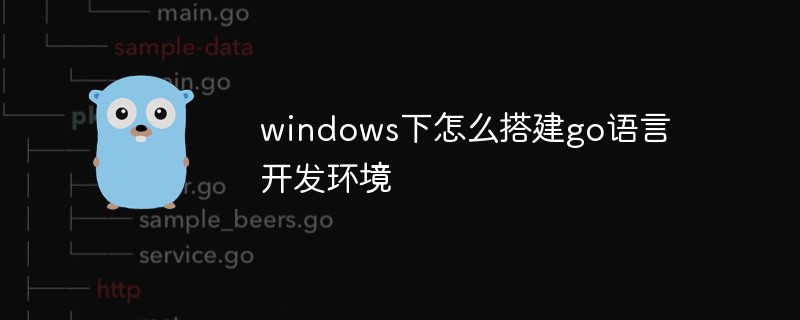
#この記事の動作環境: Windows10 システム、GO 1.11.2、thinkpad t480 コンピューター。
(学習ビデオ共有: プログラミング ビデオ)
具体的な手順は次のとおりです:
1. Go 言語開発パッケージをダウンロードします
Everyone 以下の図に示すように、Windows システムで Go 言語開発パッケージを Go 言語公式 Web サイト (https://golang.google.cn/dl/) からダウンロードできます。

ここでは、64 ビット開発パッケージをダウンロードします。読者のコンピュータが 32 ビット システムの場合は、次のように 32 ビット開発パッケージをダウンロードする必要があります。上の図 ページを下にスクロールして、下の図に示すように、32 ビット開発パッケージのダウンロード アドレスを見つけます。
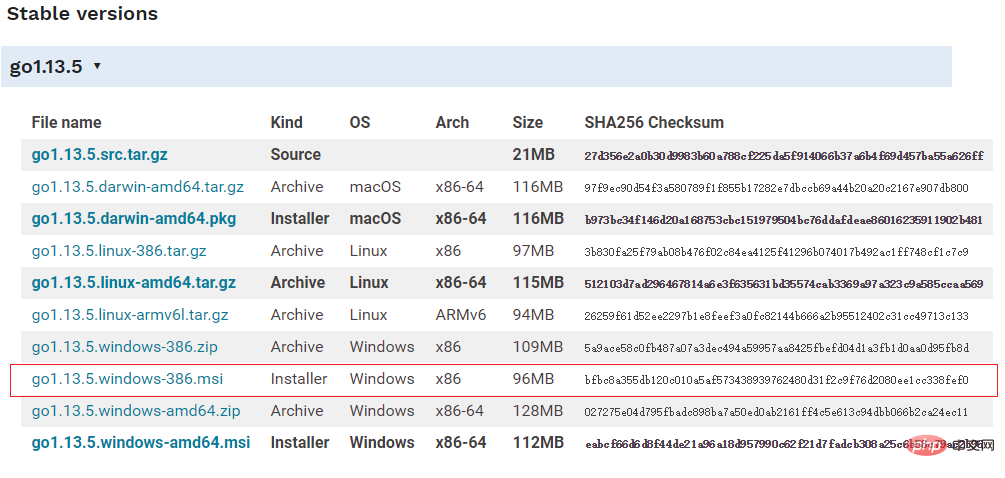
注: Windows バージョンの Go 言語開発パッケージをダウンロードする場合は、MSI 形式を選択するようにしてください。MSI 形式は、追加のプラグインなしでシステムに直接インストールできるためです。オペレーション。
3. Go 言語開発パッケージをインストールします
下図に示すように、ダウンロードした Go 言語開発パッケージをダブルクリックしてインストール プログラムを開始します。 Go 言語です。心配する必要はありません。「同意します...」にチェックを入れて「次へ」をクリックしてください。
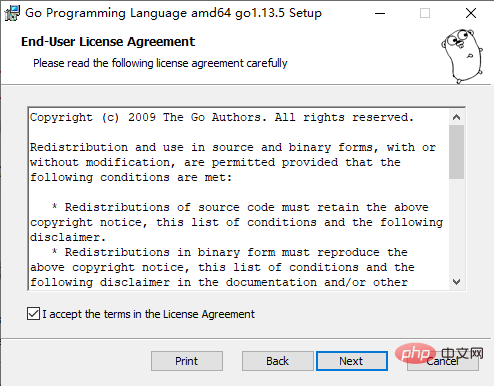
Windows システムでは、Go 言語開発パッケージはデフォルトで C ドライブの Go ディレクトリにインストールされます。このディレクトリにインストールすることをお勧めします。より使いやすくなります。もちろん、次の図に示すように、他のインストール ディレクトリを選択し、それが正しいことを確認してから [次へ] をクリックすることもできます。 Go 言語開発パッケージには他のインストール方法はありません。次の図に示すように、設定する必要があるオプションについては、[インストール] をクリックしてインストールを開始してください。
# プログラムのインストールが完了するまで待ち、[完了] をクリックしてインストール プログラムを終了します。
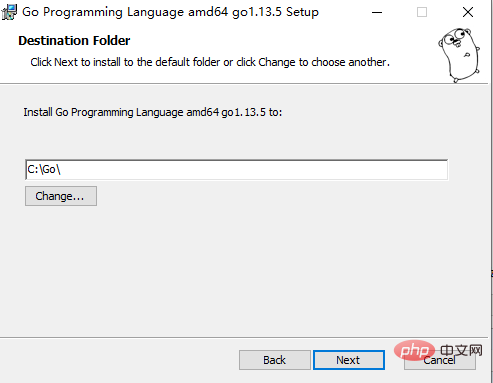
#インストールが完了すると、以下の図に示すように、設定したインストール ディレクトリにいくつかのディレクトリとファイルが生成されます。
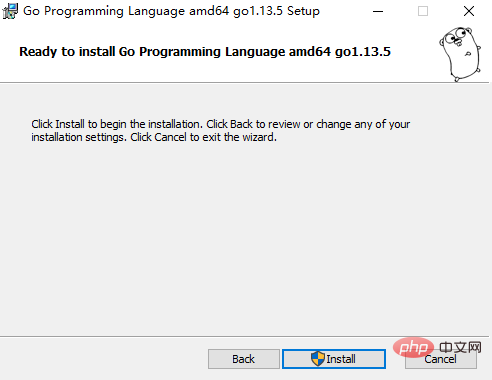
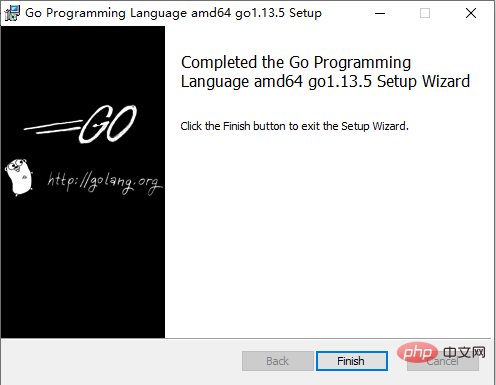
4. 環境変数の設定
開発パッケージのインストール後、開発に Go 言語を使用する前に、GOPATH 環境変数を設定する必要もあります。 GOPATH は、開発に必要なコード パッケージを保存するために使用されるパスです。 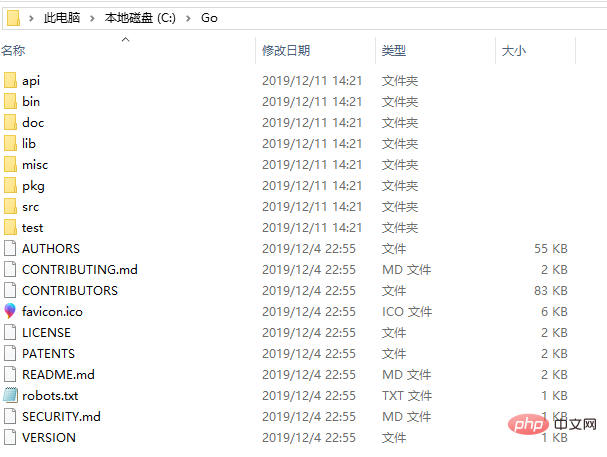
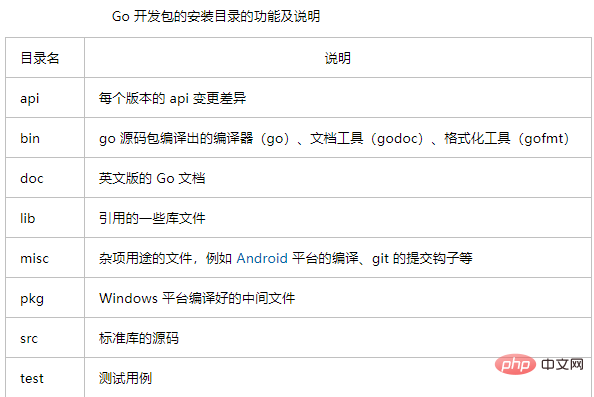 ポップアップ メニューで GOPATH に対応するオプションを見つけて、[編集] をクリックして変更します。そうでない場合は、新しいオプションを作成して変数を入力することもできます。 GOPATH という名前を付け、変数値を設定します。D:\Go などの任意のディレクトリ (空のディレクトリを選択してください) を指定できます。
ポップアップ メニューで GOPATH に対応するオプションを見つけて、[編集] をクリックして変更します。そうでない場合は、新しいオプションを作成して変数を入力することもできます。 GOPATH という名前を付け、変数値を設定します。D:\Go などの任意のディレクトリ (空のディレクトリを選択してください) を指定できます。
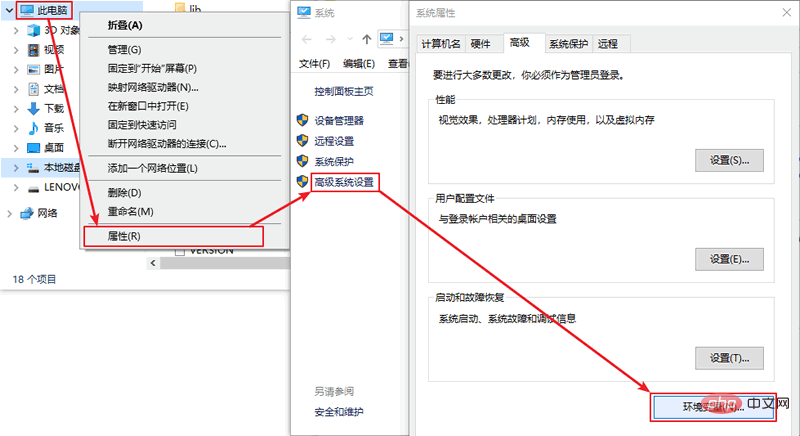
上記は結果の一部のみを示しています。 go env コマンドの実行後に上記と同様の結果が表示された場合は、Go 開発パッケージが正常にインストールされたことを意味します。
関連する推奨事項: golang チュートリアル
以上がWindows上でGo言語開発環境を構築する方法の詳細内容です。詳細については、PHP 中国語 Web サイトの他の関連記事を参照してください。

